Màn hình Dashboard
Đăng nhập thành công. Vào màn hình dashboard, màn hình này sẽ hiển thị tổng quan toàn bộ thông tin của khách sạn: tên khách sạn, công suất phòng, thông tin booking (sẽ đến, đang ở, sẽ đi), doanh thu (mỗi ngày, ngày trả phòng), tình hình thu và chi của khách sạn.
1. Tên khách sạn
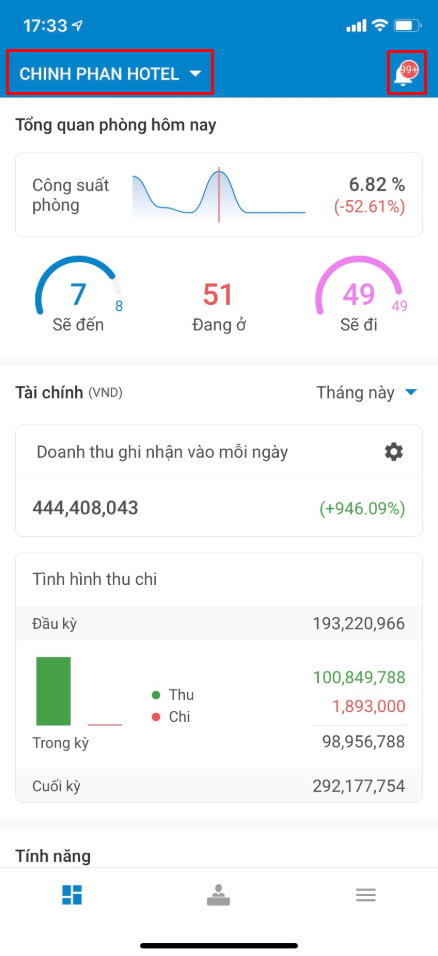
- Hiển thị tên khách sạn đang hoạt động khi đăng nhập.
- Click tên khách sạn: hiển thị popup chuỗi khách sạn.
- Thông báo: chứa các log thao tác của người dùng trên hệ thống.
2. Công suất phòng
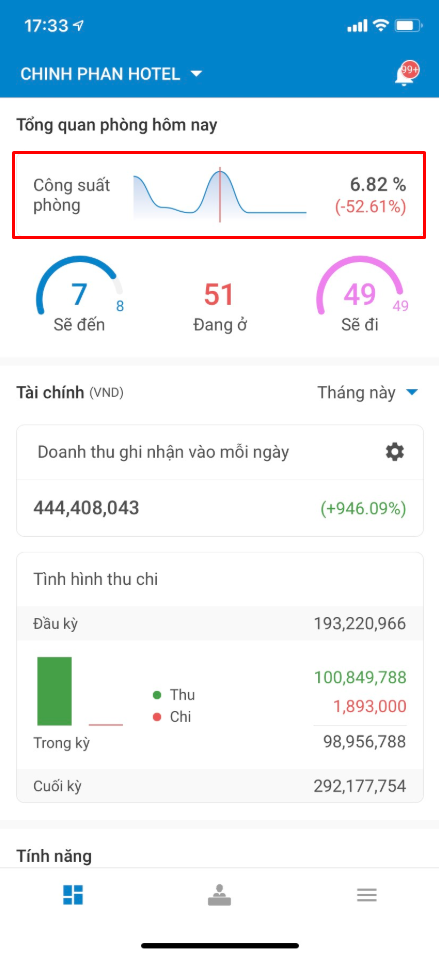
- Biếu đồ hiển thị giá trị 7 ngày. Đường kẻ line đỏ chính giữa biểu thị ngày hiện tại.
- Số % màu đen (6.82%): Số % công suất của ngày hiện tại.
- Số % màu đỏ (-52.61%): Số % chênh lệch so với thời điểm của tháng trước.
- Click vào công suất phòng >> Hiển thị màn hình công suất phòng và bao quát số lượng phòng.
Vui lòng xem chi tiết tại Công suất phòng
3. Thông tin booking
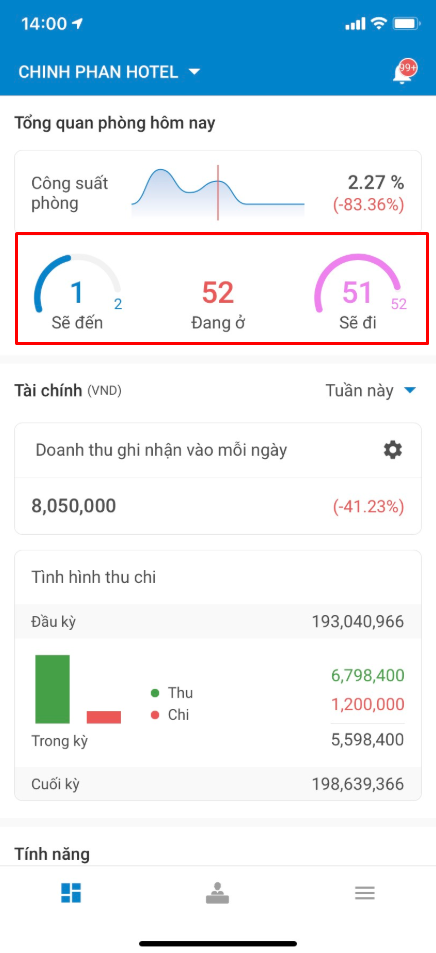
- Chức năng này thống kê số lượng booking trong ngày hiện tại.
- Sắp đến: booking ở trạng thái đặt có ngày đến, ngày đi là ngày hiện tại.
- Số 1: hiển thị những booking sẽ đến trong ngày hôm nay.
- Số 2: hiển thị số booking sẽ đến và đã đến (booking trạng thái đang ở) trong ngày hôm nay.
- Đang ở: gồm các booking ở trạng thái đang ở (booking có thể có ngày đi nhỏ hơn, bằng hoặc lớn hơn hiện tại).
- Số 52: hiển thị số booking đang ở trạng thái đang ở
- Sẽ đi: gồm các booking ở trạng thái đang ở (booking có ngày đi nhỏ hơn, bằng hoặc lớn hơn hiện tại).
- Số 51: hiển thị số booking sẽ đi trong ngày hôm nay.
- Số 52: hiển thị số booking sẽ đi và đã đi trong ngày hôm nay
- Click vào ô booking nào sẽ vào màn danh sách số lượng booking của ô đó.
Vui lòng xem chi tiết tại: Thông tin booking
4. Doanh thu
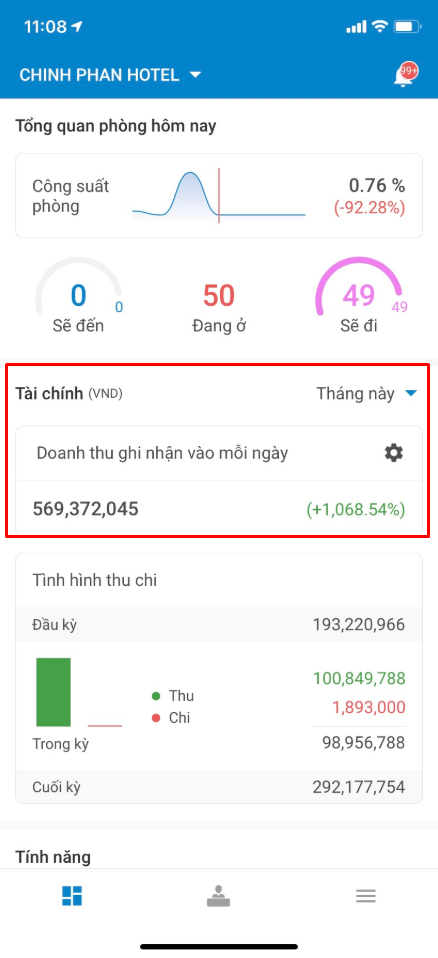
- Thời gian: có 3 mốc Tuần này, Tháng này, Hôm nay. Việc lựa chọn này sẽ hiển thị doanh thu và thu chi tương ứng với mốc thời gian đã chọn.
- Mốc thời gian đã chọn sẽ được lưu lại trên điện thoại từ những lần sau khi truy cập vào hệ thống.
- Doanh thu bao gồm:
- Doanh thu ghi nhận vào mỗi ngày: hiển thị doanh thu của tuần, tháng hoặc hôm nay (tùy thuộc vào chọn mốc thời gian) đã bao gồm doanh thu dự kiến và thuế phí.
- Doanh thu ghi nhận vào ngày trả phòng: hiển thị doanh thu của phòng đã trả trong tuần, tháng, hôm nay (tùy thuộc vào chọn mốc thời gian).
- Số màu đen (569,372,045): là tổng doanh thu của tuần, tháng, hôm nay (tùy thuộc vào chọn mốc thời gian).
- Số % (+1,068.54%) = [(Doanh thu tháng xem – Doanh thu tháng trước đó) / Doanh thu tháng trước đó] * 100%
- Click vào Doanh thu sẽ hiển thị chi tiết doanh thu từng công ty, nguồn, thị trường
Vui lòng xem chi tiết tại: Doanh thu
5. Tình hình thu chi
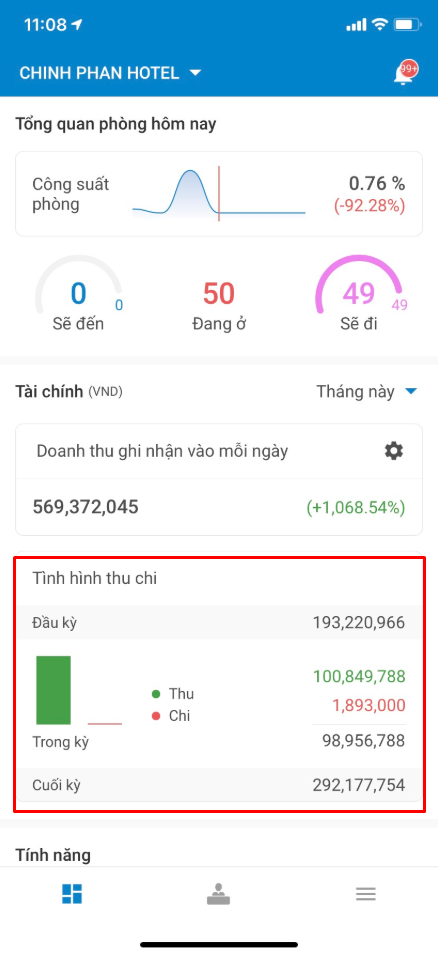
- Thu/ chi sẽ hiển thị theo tuần, tháng, hôm nay (tùy thuộc vào chọn mốc thời gian).
- Cột màu xanh: hiển thị số tiền thu.
- Cột màu đỏ: hiển thị số tiền chi.
- Đầu kỳ (193,220,996) = Tổng (thu – chi) tiền mặt + Tổng (thu – chi) tiền gửi cuối tháng trước.
- Trong kì:
- (100,849,788) = Tổng thu tiền mặt + Tổng thu tiền gửi trong kỳ xem
- (1,893,000) = Tổng chi tiền mặt + Tổng chi tiền gửi trong kỳ xem
- (98,956,788) = Tổng thu trong kì – Tổng chi trong kỳ
- Cuối kỳ (292,177,754) = Tổng tiền đâu kì + Tổng tiền trong kì
- Click vào Thu/ Chi để xem chi tiết các danh mục.
Vui lòng xem chi tiết tại link: Thu chi
6. Tính năng
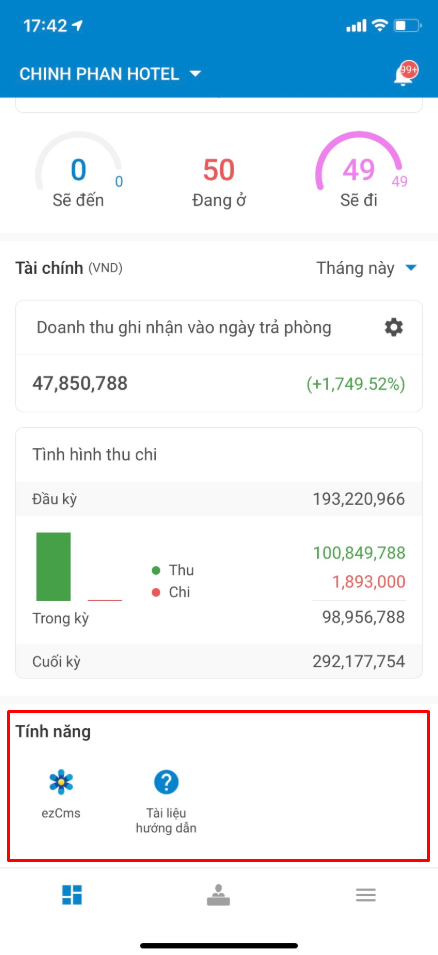
- Khách sạn không sử dụng Cms: mặc định hiển thị ezCmsLeo
- Khách sạn sử dụng Cms: hiển thị tùy thuộc vào khách sạn đăng kí sử dụng module nào thì sẽ hiển thị module đó.
- Đối với khách sạn đăng kí sử dụng module Cms nhưng user không được cấp quyền truy cập vào Cms thì sẽ không hiển thị module Cms và chỉ hiển thị Tài liệu hướng dẫn.
- Click vào tài liệu hướng dẫn link sang web view: https://help.ezcloudhotel.com/vi/category/app-mobile/
Lưu ý:
- Đối với những tài khoản người dùng chủ khách sạn:
- Màn hình dashboard luôn luôn hiển thị Công suất phòng, Doanh thu, Thu chi.
- Đối với những tài khoản người dùng nhân viên:
- Chỉ hiển thị Công suất phòng, Doanh thu, Thu chi khi được phân quyền xem các chức năng này. Nếu bạn không thấy hiển thị những chức năng này cần liên hệ với chủ khách sạn kiểm tra quyền.
- Sau khi được cấp quyền, người dùng cần tắt app đi mở lại thì quyền được cấp sẽ hiển thị tại màn dashboard.